Google kort: Hvernig á að finna hnit fyrir staðsetningu

Sjáðu hvernig þú getur fundið hnitin fyrir hvaða stað sem er í heiminum í Google kortum fyrir Android, Windows og iPadOS.
Nútíma internetið er fullt af auglýsingum, erfitt er að forðast þær og oft óhóflega uppáþrengjandi. Nánast allir skilja að einhvern veginn þarf að greiða fyrir vefsíður og auglýsingar eru betri kostur en að þurfa að borga fyrir aðgang að vefsíðu. Því miður hefur auglýsingaiðnaðurinn og margar vefsíður nýtt sér og birt óhóflegar auglýsingar eða truflað raunverulegt efni til skaða fyrir upplifun notandans.
Það er ekki óalgengt að finna auglýsingar sem blikka eða nota hreyfimyndir, þær geta verið truflandi og geta borðað í takmörkuðum mánaðarlegum gagnalokum. Í verstu tilfellunum innihalda sumar auglýsingar hljóð á vefsíðum sem annars myndu ekki hafa hljóð eða leggja yfir efnið til að reyna að fá þig til að smella á það fyrir slysni.
Ofan á allt þetta nota auglýsingafyrirtæki einnig rakningarkökur með auglýsingum sínum til að fylgjast með athöfnum þínum á vefnum. Þetta gerir þeim kleift að byggja upp mjög ítarlegan „áhugaprófíl“ yfir efni sem þeir telja að þú hafir áhuga á. Áhugaprófíllinn þinn er síðan notaður til að miða auglýsingar á þig, til að reyna að gera þig líklegri til að smella á auglýsingu og kaupa vöru.
Auglýsingablokkarar eru gagnlegt tæki til að forðast allt þetta. Þeir nota reglur sem mynda samfélagið til að koma í veg fyrir að vafrinn þinn biðji nokkurn tíma um vefslóð auglýsingar. Þetta þýðir að þú eyðir ekki gögnunum í að hlaða niður „efni“ sem þú vilt ekki og lágmarkar virkni rakningarforskrifta.
Í langan tíma voru auglýsingablokkarar takmarkaðir við skrifborðsvafra í gegnum viðbætur. Margir farsímavafrar eru nú að byggja inn auglýsingablokkara núna.
Kveikir á auglýsingablokkanum
Til að virkja auglýsingablokkann í Kiwi vafranum á Android þarftu fyrst að smella á þrípunkta táknið efst í hægra horni appsins.
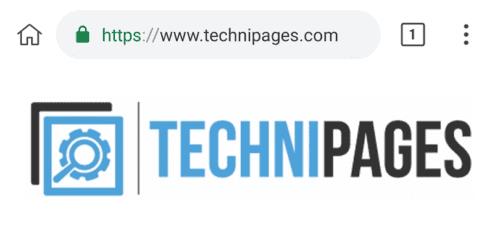
Pikkaðu á þrípunkta táknið efst í hægra horninu á appinu.
Til að virkja auglýsingablokkann skaltu smella á „Fela pirrandi auglýsingar“ í fellivalmyndinni, þannig að hakað sé í gátreitinn.
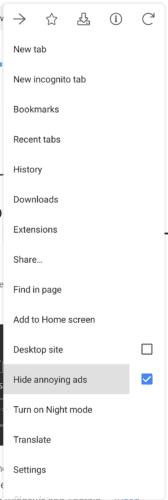
Pikkaðu á gátreitinn „Fela pirrandi auglýsingar“ svo það sé merkt við.
Ábending: Þú gætir þurft að endurnýja opnar vefsíður til að auglýsingalokunin taki gildi.
Sjáðu hvernig þú getur fundið hnitin fyrir hvaða stað sem er í heiminum í Google kortum fyrir Android, Windows og iPadOS.
Hvernig á að hætta að sjá staðsetningarskilaboðin í Chrome á Android, Windows 10 eða iPad.
Sjáðu hvaða skref á að fylgja til að fá aðgang að og eyða Google kortaefninu þínu. Svona á að eyða gömlum kortum.
Samsung Galaxy S24 heldur áfram arfleifð Samsung í nýsköpun og býður notendum upp á óaðfinnanlegt viðmót með auknum eiginleikum. Meðal margra þess
Samsung Galaxy S24 serían af snjallsímum, með flottri hönnun og öflugum eiginleikum, er vinsæll kostur fyrir notendur sem vilja Android í toppstandi
Hér eru nokkur forrit sem þú getur prófað til að hjálpa þér að ljúka áramótaheitinu þínu með hjálp Android tækisins.
Komdu í veg fyrir að Google visti allar framtíðarupptökur með því að fylgja nokkrum einföldum skrefum. Ef þú heldur að Google hafi þegar vistað eitthvað, sjáðu hvernig þú getur eytt hljóðunum þínum.
Galaxy S24, nýjasti flaggskipssnjallsíminn frá Samsung, hefur enn og aftur hækkað grettistaki fyrir farsímatækni. Með nýjustu eiginleikum sínum, töfrandi
Uppgötvaðu hvað símskeyti eru og hvernig þau eru frábrugðin hópum.
Ítarleg leiðarvísir með skjámyndum um hvernig á að stilla sjálfgefna heimasíðu í Google Chrome skjáborði eða farsímaútgáfum.








